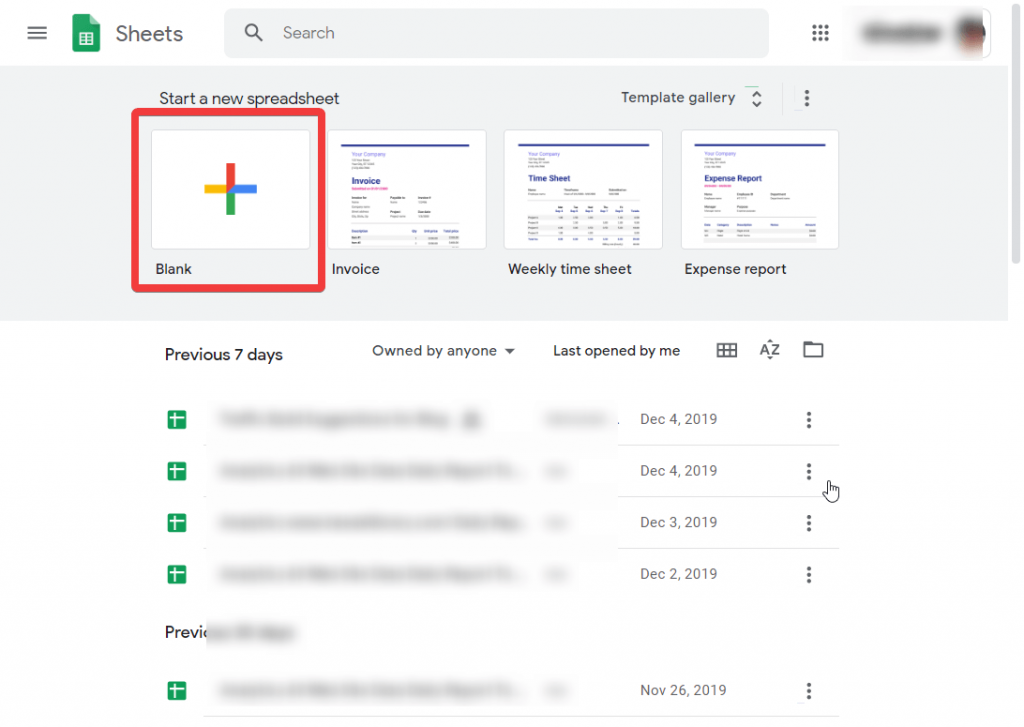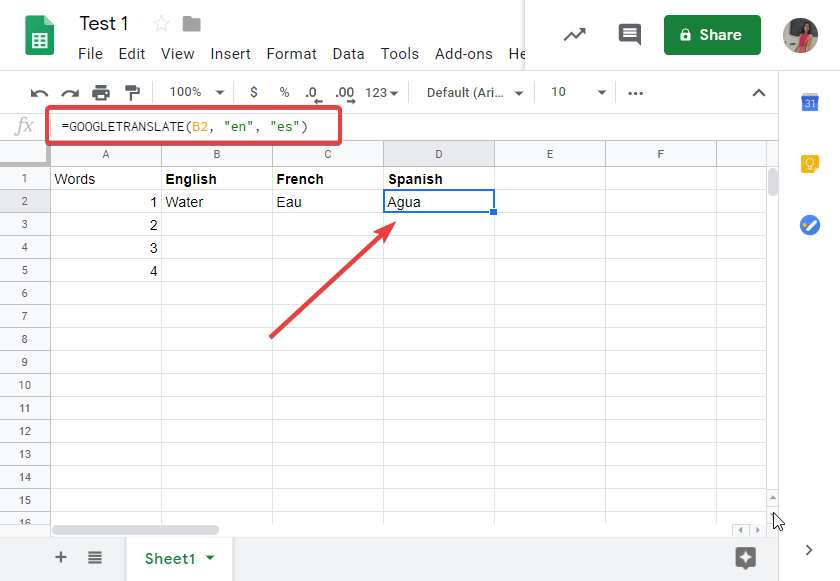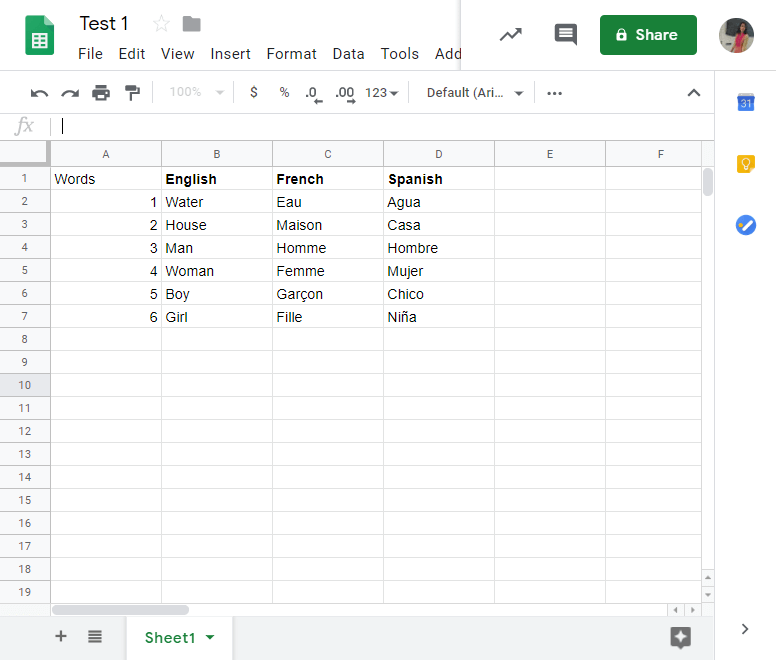Med delom na Google Preglednicah ste morda opazili, da je treba nekaj besed prevesti v drug jezik. Če je to tisto, kar ste želeli, lahko uporabite drug namenski izdelek iz Googla. Tisti, ki so nekoč vedeli, da je Google Translate v pomoč pri pretvorbi jezika v druge jezike. Podpira več kot sto jezikov.
Če delate v multinacionalnem podjetju, boste to funkcijo potrebovali več kot pogosto. Čeprav je prenos podatkov iz enega jezika v drugega precej dolg, je včasih tudi zmeden. Zato, ko uporabljate Googlove izdelke, ki vam omogočajo, da na spletu ponudite možnost skupne rabe, urejanja in ogledovanja. Zdaj, če sta dva od teh izdelkov združena ali so najboljše funkcije na voljo v enem, se prednosti povečajo.
Vse, kar potrebujete, je, da uporabite dvočrkovno kodo za Google Translate v Google Preglednicah z enostavno formulo. Več o uporabi te funkcije bomo izvedeli v tem članku.
Kako spremeniti Google Preglednice v prevajalnik
Pojdimo po poti uporabe Google Prevajalnika v Google Preglednicah . Ta metoda je uporabna za učitelje in študente.
Google Sheets Translate v funkciji, ki jo je mogoče učinkovito uporabiti, ko se seznanite s preprosto formulo, da jo spremenite v prevajalca.
1. korak: Zaženite spletni brskalnik.
2. korak: Prijavite se v svoj Gmail račun in pojdite na Google Preglednice.
3. korak: Pojdite v glavni meni v zgornjem levem kotu, ki je znak za Liste. Kliknite nanjo.
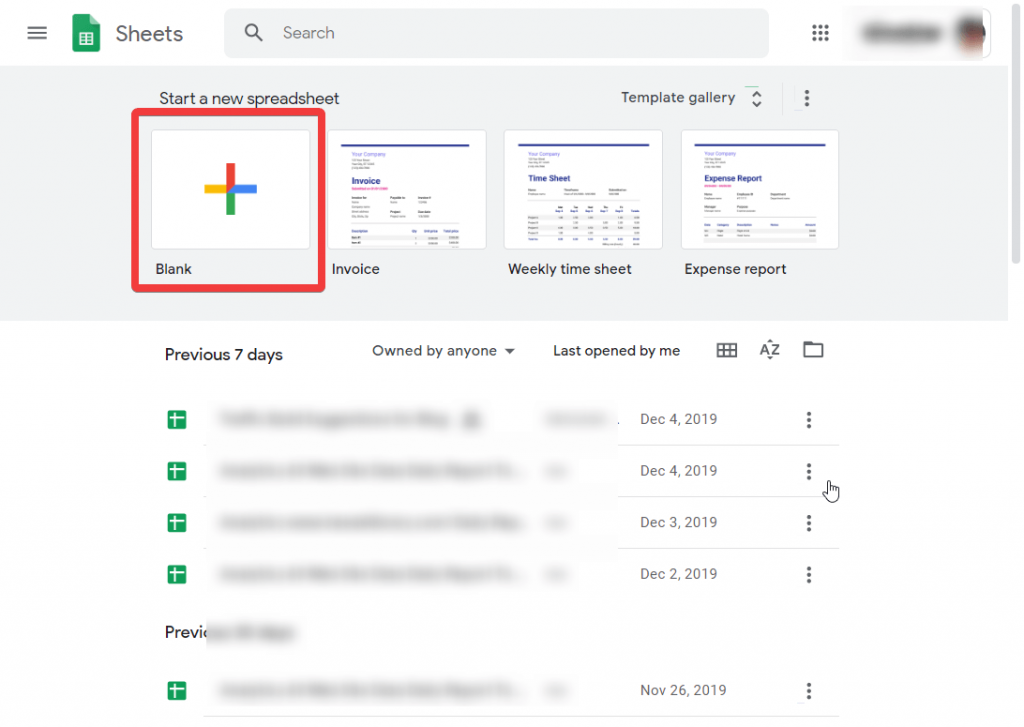
4. korak: Če želite na novem listu preveriti Google Translate v Google Preglednicah, začnite z obliko, izberite celico na listu in jo nato poimenujte z jezikom. Tu smo uporabili angleščino kot primarni jezik.
5. korak: Napišite besedo v vrstico, ki sledi angleščini.
6. korak: Napišite ime jezika v naslednji stolpec in sledite temu za več imen.
7. korak: Izberite isto celico pod novim jezikom, tukaj smo uporabili francoščino.
8. korak: vnesite naslednje v celico, da dobite rezultat.
=GOOGLETRANSLATE(številka celice, “izvorni jezik”, “ciljni jezik”)
Tukaj smo besedo postavili v celico številka B2 in jo bomo uporabili v formuli.
Zdaj je izvorni jezik angleščina, ciljni jezik pa francoščina.
Jeziki morajo biti napisani v kratki obliki, ki je določena za uporabo v formulah.
Preverite spodnji seznam za različne jezike:
angleščina - en
francosko – fr
španščina – es
nemški – gr
italijansko -it
Hindi - zdravo
portugalščina -Pu
ruščina – ru
Japonski – Ja
korejščina – ko
kitajski – ZH
vietnamščina – vi
arabščina – ar
Torej v testnem listu za Google Sheets Translate uporabimo naslednji stavek za celico, da dobimo prevedeno besedo.
=GOOGLETRANSLATE(B2, “en”, “fr”)
Pritisnite Enter.
Prikaže se sporočilo o nalaganju in kmalu se v celici prikaže prevedena beseda.
Rezultat se prikaže, ko se uporablja formula, in lahko vidite angleško besedo »voda«, pretvorjeno v »Eau«, kar je francosko zanjo.
Podobno ohranjamo trend za naslednji jezik v naslednjem stolpcu za španščino.
Zdaj se formula pretvori v naslednje:
=GOOGLETRANSLATE(B2, “en”, “es”)
Pritisnite Enter.
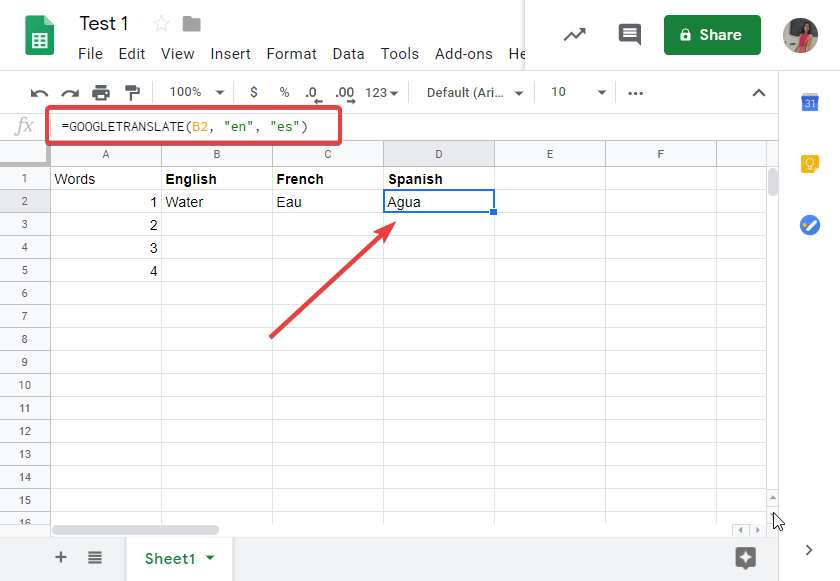
Rezultat se prikaže, ko se uporablja formula, in lahko vidite angleško besedo »voda«, pretvorjeno v »agua«, kar pomeni špansko.
Zdaj, če želite več besed ali besednih zvez, vnesite angleški jezik in pridobite prevedene besede v razdelkih pod jeziki.
Če želite uporabiti funkcijo Google Sheets Translate, kopirajte formulo iz izbrane celice in jo prilepite pod prazne celice.
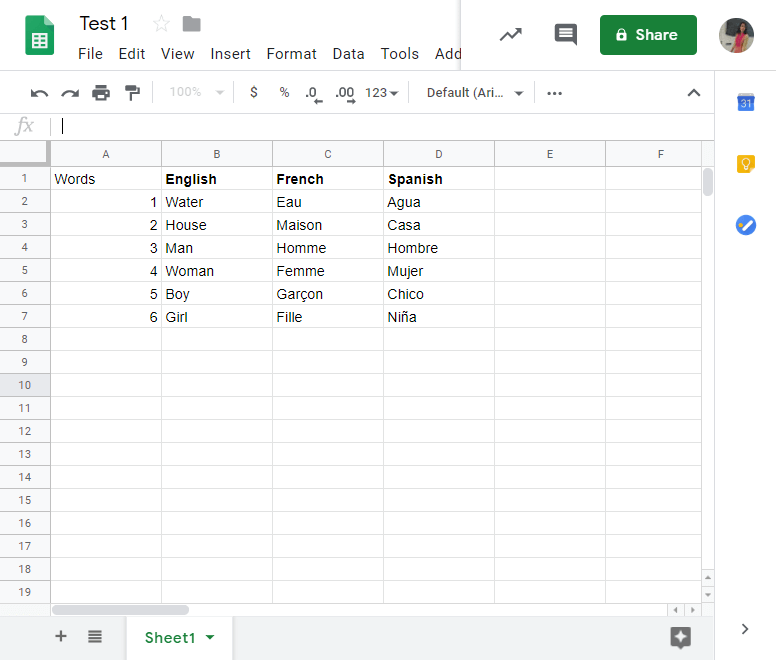
Na ta način lahko v preglednicah uporabite prevajanje Google listov, da se besede prikažejo tudi v drugih jezikih.
Zavijanje:
Torej, tako lahko uporabite funkcijo prevajanja Google Preglednic, da prihranite čas. Ta integracija s pomočjo preproste formule bo v veliko pomoč tistim, ki pogosto potrebujejo sporazumevanje v različnih jezikih. To lahko uporabljajo ljudje na področju izobraževanja, saj je mogoče besede in besedne zveze pretvoriti preprosto z uporabo ukaza za Google Translate v Google Preglednicah. Čeprav se vidi, da Google Translate ni vedno 100-odstotno natančen, enako velja za uporabo v Googlovih listih.
Radi se slišimo
Katera je po vašem mnenju najboljša uporaba Googlovih preglednic? Sporočite nam svoje mnenje o tej objavi, kaj menite o funkciji prevajanja Google Preglednic v spodnjem razdelku za komentarje. Če imate kakršna koli vprašanja v zvezi s katero koli temo, povezano s tehnologijo, jih delite z nami. Radi bi se vrnili k vam z rešitvijo. Redno objavljamo nasvete in trike ter rešitve za pogosta vprašanja, povezana s tehnologijo. Naročite se na naše novice, če želite prejemati redne posodobitve o svetu tehnologije. Sledite nam na Facebooku , Twitterju , LinkedInu in YouTubu ter delite naše članke.
Morda vam bo všeč tudi:
Kako ustvariti in uporabljati predlogo za Google Preglednice
Koraki za zaščito celic pred urejanjem v Google Preglednicah
Kako vstaviti potrditveno polje v Google Preglednice